
Wenn Sie die Schritte auf dieser Seite befolgen, löscht Ihr Internetbrowser bei jedem Schließen automatisch Cookies und Website-Berechtigungen, die während Ihrer aktuellen Sitzung aufgezeichnet wurden.
Die Verwendung dieser Funktion ist ideal für öffentliche Computer. Es verhindert, dass Benutzer auf private Daten wie Benutzernamen, Kennwörter und andere vertrauliche Informationen zugreifen, die von der Person eingegeben wurden, die den Computer zuvor verwendet hat.
Obwohl dies zum Schutz Ihrer Privatsphäre beitragen kann, sollten wir beachten, dass Cookies dazu beitragen, Ihr Surferlebnis zu beschleunigen, und das Löschen von Cookies zu geringfügigen Leistungseinbußen führen kann.
Schritte zum Löschen des gesamten Cache und aller Cookies Ihres Browsers finden Sie unter: So löschen Sie den Browser-Cache und Cookies.
Durch die Schritte auf dieser Seite wird Ihr Browserverlauf beim Beenden nicht gelöscht. Diese Funktion ist nur in einigen wenigen Internetbrowsern verfügbar. Weitere Informationen finden Sie unter: So löschen Sie den Browserverlauf beim Beenden.
Chrom

- Öffnen Sie den Google Chrome-Browser.
- Drücke den Symbol in der oberen rechten Ecke des Browserfensters.
- Wählen Sie im angezeigten Dropdown-Menü Einstellungen aus.

- Klicken Sie auf der linken Seite auf die Option Datenschutz und Sicherheit.

- Klicken Sie im Abschnitt Datenschutz und Sicherheit auf die Auswahl Cookies und andere Websitedaten.

- Klicken Sie unter Allgemeine Einstellungen auf den Umschalter neben Cookies und Websitedaten löschen, wenn Sie alle Fenster schließen, sodass er aktiviert ist
 Position.
Position.
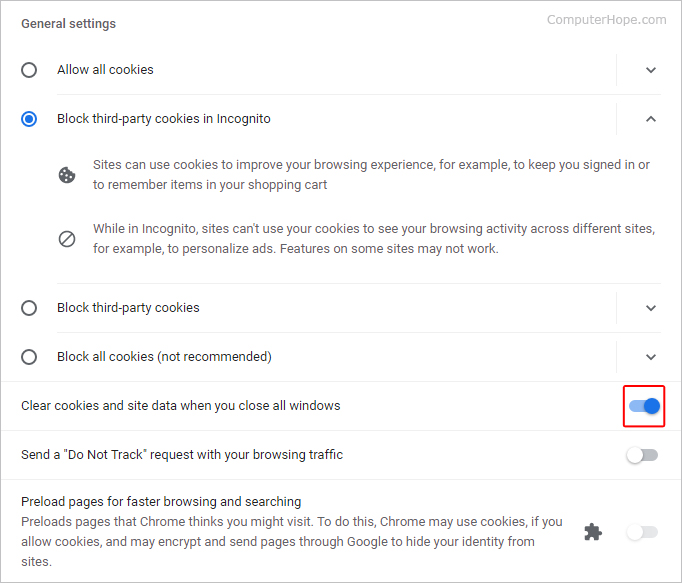
- Ihre Browser-Cookies und Website-Daten werden jedes Mal gelöscht, wenn Sie Chrome schließen.
Mozilla-Firefox

- Öffnen Sie den Mozilla Firefox-Browser.
- Klicken Sie auf das Menüsymbol in der oberen rechten Ecke des Browserfensters.
- Wählen Sie Einstellungen aus dem Dropdown-Menü.
- Klicken Sie im angezeigten Fenster im linken Navigationsbereich auf die Option Datenschutz und Sicherheit.

- Scrollen Sie nach unten zum Abschnitt Cookies und Websitedaten und aktivieren Sie das Kontrollkästchen neben Cookies und Websitedaten löschen, wenn Firefox geschlossen wird.

- Jetzt werden Ihre Browser-Cookies und Website-Daten jedes Mal gelöscht, wenn Sie Firefox schließen.
Microsoft Edge

- Öffnen Sie den Microsoft Edge-Browser.
- Klicken Sie auf das Symbol Einstellungen und mehr in der oberen rechten Ecke des Browserfensters.
- Wählen Sie im Dropdown-Menü weiter unten Einstellungen aus.

- Klicken Sie links im Abschnitt Einstellungen auf Datenschutz, Suche und Dienste.
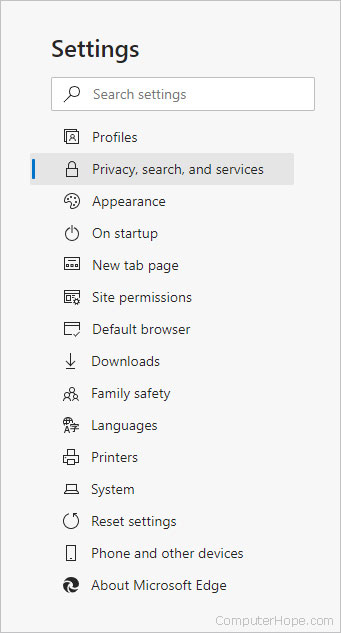
- Klicken Sie im Abschnitt Browserdaten löschen auf den Pfeil rechts neben Auswählen, was bei jedem Schließen des Browsers gelöscht werden soll.

- Klicken Sie auf den Kippschalter neben Cookies und andere Websitedaten, um aktiviert zu sein
 Position.
Position.
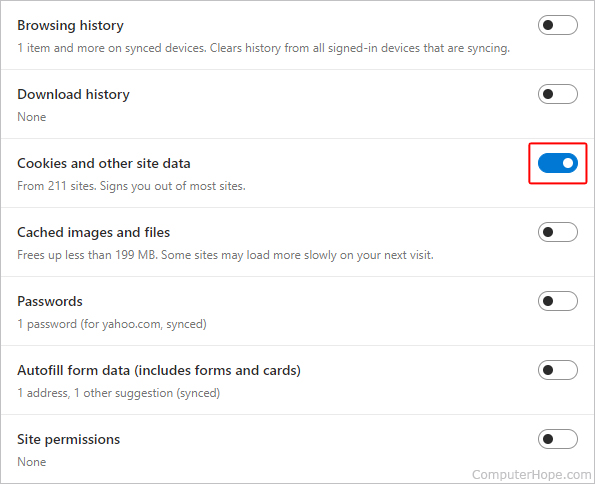
- Ihre Browser-Cookies und Website-Daten werden jedes Mal gelöscht, wenn Sie Edge schließen.
Oper

- Öffnen Sie den Opera-Browser.
- Klicken
 in der oberen linken Ecke des Browserfensters.
in der oberen linken Ecke des Browserfensters. - Wählen Sie im angezeigten Dropdown-Menü Einstellungen aus.

- Klicken Sie im angezeigten Fenster auf Erweitert
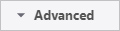 Klicken Sie auf der linken Seite des Bildschirms auf Datenschutz und Sicherheit.
Klicken Sie auf der linken Seite des Bildschirms auf Datenschutz und Sicherheit.

- Klicken Sie im Abschnitt Datenschutz und Sicherheit auf die Option Website-Einstellungen.

- Klicken Sie im Abschnitt Inhalt auf den Pfeil neben Cookies und Websitedaten.

- Klicken Sie beim Beenden von Opera auf den Kippschalter neben Cookies und Websitedaten löschen, sodass er eingeschaltet ist.

- Ihre Browser-Cookies und Website-Daten werden jedes Mal gelöscht, wenn Sie Opera schließen.